Konfigurieren der Bedrohungserkennung für Remotezugriff-VPN-Dienste auf der sicheren Firewall-Bedrohungsabwehr
Download-Optionen
-
ePub (375.7 KB)
In verschiedenen Apps auf iPhone, iPad, Android, Sony Reader oder Windows Phone anzeigen
Inklusive Sprache
In dem Dokumentationssatz für dieses Produkt wird die Verwendung inklusiver Sprache angestrebt. Für die Zwecke dieses Dokumentationssatzes wird Sprache als „inklusiv“ verstanden, wenn sie keine Diskriminierung aufgrund von Alter, körperlicher und/oder geistiger Behinderung, Geschlechtszugehörigkeit und -identität, ethnischer Identität, sexueller Orientierung, sozioökonomischem Status und Intersektionalität impliziert. Dennoch können in der Dokumentation stilistische Abweichungen von diesem Bemühen auftreten, wenn Text verwendet wird, der in Benutzeroberflächen der Produktsoftware fest codiert ist, auf RFP-Dokumentation basiert oder von einem genannten Drittanbieterprodukt verwendet wird. Hier erfahren Sie mehr darüber, wie Cisco inklusive Sprache verwendet.
Informationen zu dieser Übersetzung
Cisco hat dieses Dokument maschinell übersetzen und von einem menschlichen Übersetzer editieren und korrigieren lassen, um unseren Benutzern auf der ganzen Welt Support-Inhalte in ihrer eigenen Sprache zu bieten. Bitte beachten Sie, dass selbst die beste maschinelle Übersetzung nicht so genau ist wie eine von einem professionellen Übersetzer angefertigte. Cisco Systems, Inc. übernimmt keine Haftung für die Richtigkeit dieser Übersetzungen und empfiehlt, immer das englische Originaldokument (siehe bereitgestellter Link) heranzuziehen.
Einleitung
In diesem Dokument wird der Prozess der Konfiguration der Bedrohungserkennung für Remote Access VPN-Services auf Cisco Secure Firewall Threat Defense (FTD) beschrieben.
Voraussetzungen
Cisco empfiehlt Ihnen, sich mit folgenden Themen vertraut zu machen:
- Cisco Secure Firewall Threat Defense (FTD)
- Cisco Secure Firewall Management Center (FMC)
- Remote Access VPN (RAVPN) auf FTD
Anforderungen
Diese Funktionen zur Erkennung von Sicherheitsrisiken werden von den nachfolgend aufgeführten Cisco Secure Firewall Threat Defense-Versionen unterstützt:
- Version 7.0 train-> wird von Version 7.0.6.3 und neueren Versionen innerhalb dieses Zuges unterstützt.
- Version 7.2 train-> wird von Version 7.2.9 und neueren Versionen in diesem spezifischen Zug unterstützt.
- Version 7.4 train-> wird von Version 7.4.2.1 und neueren Versionen in diesem spezifischen Zug unterstützt.
- Version 7.6 train-> wird von 7.6.0 und allen neueren Versionen unterstützt.
Anmerkung: Diese Funktionen werden derzeit in Version 7.1 oder 7.3 nicht unterstützt.
Verwendete Komponenten
Die in diesem Dokument beschriebenen Informationen basieren auf den folgenden Hardware- und Softwareversionen:
- Cisco Secure Firewall Threat Defense Virtual Version 7.0.6.3
Die Informationen in diesem Dokument beziehen sich auf Geräte in einer speziell eingerichteten Testumgebung. Alle Geräte, die in diesem Dokument benutzt wurden, begannen mit einer gelöschten (Nichterfüllungs) Konfiguration. Wenn Ihr Netzwerk in Betrieb ist, stellen Sie sicher, dass Sie die möglichen Auswirkungen aller Befehle kennen.
Hintergrundinformationen
Funktionen zur Erkennung von Bedrohungen für VPN-Dienste mit Remote-Zugriff tragen dazu bei, Denial-of-Service (DoS)-Angriffe von IPv4-Adressen zu verhindern, indem der Host (die IP-Adresse), der die konfigurierten Schwellenwerte überschreitet, automatisch blockiert wird, um weitere Versuche zu verhindern, bis Sie die Verknüpfung der IP-Adresse manuell entfernen. Für die nächsten Angriffstypen stehen separate Services zur Verfügung:
- Wiederholte fehlgeschlagene Authentifizierungsversuche für Remotezugriff-VPN-Dienste (Brute-Force-Angriffe durch Benutzername/Kennwort-Scanning).
- Client-Initiation-Angriffe, bei denen der Angreifer die Verbindung zu einem VPN-Headend für Remote-Zugriff wiederholt von einem einzelnen Host aus startet, jedoch nicht abschließt.
- Verbindungsversuche auf ungültige Remotezugriffs-VPN-Dienste. Das heißt, wenn Angreifer versuchen, eine Verbindung zu bestimmten integrierten Tunnelgruppen herzustellen, die ausschließlich für den internen Betrieb des Geräts bestimmt sind. Legitime Endpunkte sollten niemals versuchen, eine Verbindung zu diesen Tunnelgruppen herzustellen.
Diese Angriffe können selbst dann, wenn sie keinen Zugriff erhalten, Rechenressourcen belegen und verhindern, dass gültige Benutzer eine Verbindung zu den Remotezugriffs-VPN-Diensten herstellen.
Wenn Sie diese Dienste aktivieren, führt die sichere Firewall automatisch eine Warnung für den Host (die IP-Adresse) aus, der die konfigurierten Schwellenwerte überschreitet, um weitere Versuche zu verhindern, bis Sie die Warnung für die IP-Adresse manuell entfernen.
Hinweis: Alle Dienste zur Erkennung von Sicherheitsrisiken für das Remotezugriffs-VPN sind standardmäßig deaktiviert.
Konfigurieren
Anmerkung: Die Konfiguration dieser Funktionen in Secure Firewall Threat Defense wird derzeit nur über FlexConfig unterstützt.
1. Melden Sie sich beim Secure Firewall Management Center an.
2. Um das FlexConfig-Objekt zu konfigurieren, navigieren Sie zu Objects > Object Management > FlexConfig > FlexConfig-Objekt, und klicken Sie dann auf Add FlexConfig-Objekt.
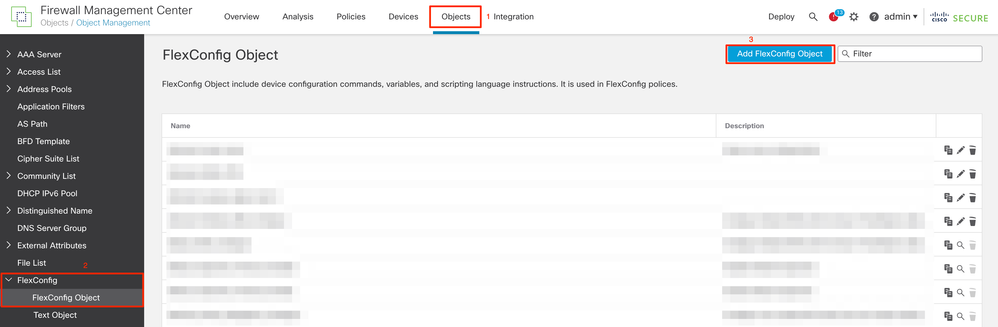
3. Fügen Sie nach dem Öffnen des Fensters Add FlexConfig Object (FlexConfig-Objekt hinzufügen) die erforderliche Konfiguration hinzu, um die Funktionen zur Erkennung von Sicherheitsrisiken für das Remote Access-VPN zu aktivieren:
- FlexConfig-Objektname: enable-threat-detection-ravpn
- Beschreibung des FlexConfig-Objekts: Aktivieren Sie die Bedrohungserkennung für Remotezugriff-VPN-Dienste.
- Bereitstellung: Jederzeit
- Typ: Anfügen.
- Textfeld: Fügen Sie die Befehle des "Threat Detection Service" hinzu, basierend auf den weiter unten beschriebenen verfügbaren Funktionen.
Anmerkung: Sie können die drei verfügbaren Funktionen zur Erkennung von Sicherheitsrisiken für das Remote Access-VPN mit demselben FlexConfig-Objekt aktivieren oder für jede zu aktivierende Funktion ein FlexConfig-Objekt einzeln erstellen.
Funktion 1: Erkennung von Bedrohungen für Verbindungsversuche mit internen (ungültigen) VPN-Services
Um diesen Dienst zu aktivieren, fügen Sie den Befehl invalid-vpn-access des Bedrohungserkennungsdiensts in das Textfeld für das FlexConfig-Objekt ein.
Funktion 2: Erkennung von Sicherheitsrisiken bei Initiierung von Angriffen durch VPN-Clients mit Remote-Zugriff
Um diesen Service zu aktivieren, fügen Sie den Befehl service remote-access-client-initiations hold-down <minutes> threshold <count> im Textfeld für das FlexConfig-Objekt hinzu, wobei Folgendes gilt:
- hold-down <Minuten> definiert den Zeitraum nach dem letzten Initiierungsversuch, in dem aufeinander folgende Verbindungsversuche gezählt werden. Wenn die Anzahl der aufeinander folgenden Verbindungsversuche den konfigurierten Grenzwert innerhalb dieses Zeitraums erreicht, wird die IPv4-Adresse des Angreifers ignoriert. Sie können diesen Zeitraum zwischen 1 und 1440 Minuten einstellen.
- threshold <count> ist die Anzahl der Verbindungsversuche, die innerhalb der Haltezeit erforderlich sind, um einen Shun auszulösen. Sie können einen Schwellenwert zwischen 5 und 100 festlegen.
Beträgt die Haltezeit beispielsweise 10 Minuten und der Grenzwert 20 Minuten, wird die IPv4-Adresse automatisch ignoriert, wenn innerhalb von 10 Minuten 20 aufeinander folgende Verbindungsversuche unternommen werden.
Anmerkung: Berücksichtigen Sie bei der Festlegung der Hold-Down- und Schwellwerte die NAT-Nutzung. Wenn Sie PAT verwenden, wodurch viele Anfragen von derselben IP-Adresse möglich sind, sollten Sie höhere Werte in Betracht ziehen. Dadurch wird sichergestellt, dass gültigen Benutzern genügend Zeit für eine Verbindung zur Verfügung steht. In einem Hotel können beispielsweise zahlreiche Benutzer in kurzer Zeit versuchen, eine Verbindung herzustellen.
Funktion 3: Erkennung von Sicherheitsrisiken bei VPN-Authentifizierungsfehlern für den Remote-Zugriff
Um diesen Service zu aktivieren, fügen Sie den Befehl service remote-access-authentication hold-down<minutes> threshold <count> im Textfeld für das FlexConfig-Objekt hinzu, wobei Folgendes gilt:
- hold-down <Minuten> definiert den Zeitraum nach dem letzten fehlgeschlagenen Versuch, in dem aufeinander folgende Fehler gezählt werden. Wenn die Anzahl der aufeinander folgenden Authentifizierungsfehler den konfigurierten Grenzwert innerhalb dieses Zeitraums erreicht, wird die IPv4-Adresse des Angreifers ignoriert. Sie können diesen Zeitraum zwischen 1 und 1440 Minuten einstellen.
- threshold <count> ist die Anzahl der fehlgeschlagenen Authentifizierungsversuche, die innerhalb der Haltezeit erforderlich sind, um einen Shun auszulösen. Sie können einen Schwellenwert zwischen 1 und 100 festlegen.
Beträgt die Haltezeit beispielsweise 10 Minuten und der Schwellenwert 20, wird die IPv4-Adresse automatisch ignoriert, wenn innerhalb von 10 Minuten 20 aufeinander folgende Authentifizierungsfehler auftreten.
Anmerkung: Berücksichtigen Sie bei der Festlegung der Hold-Down- und Schwellwerte die NAT-Nutzung. Wenn Sie PAT verwenden, wodurch viele Anfragen von derselben IP-Adresse möglich sind, sollten Sie höhere Werte in Betracht ziehen. Dadurch wird sichergestellt, dass gültigen Benutzern genügend Zeit für eine Verbindung zur Verfügung steht. In einem Hotel können beispielsweise zahlreiche Benutzer in kurzer Zeit versuchen, eine Verbindung herzustellen.
Anmerkung: Authentifizierungsfehler über SAML werden noch nicht unterstützt.
Diese Beispielkonfiguration aktiviert die drei verfügbaren Dienste zur Erkennung von Sicherheitsrisiken für das VPN mit Remotezugriff mit einer Haltezeit von 10 Minuten und einem Schwellenwert von 20 für Clientinitiierungsversuche und fehlgeschlagene Authentifizierungsversuche. Konfigurieren Sie die Halte- und Schwellenwerte entsprechend Ihren Anforderungen an die Umgebung.
In diesem Beispiel wird ein einzelnes FlexConfig-Objekt verwendet, um die drei verfügbaren Funktionen zu aktivieren.
threat-detection service invalid-vpn-access
threat-detection service remote-access-client-initiations hold-down 10 threshold 20
threat-detection service remote-access-authentication hold-down 10 threshold 20
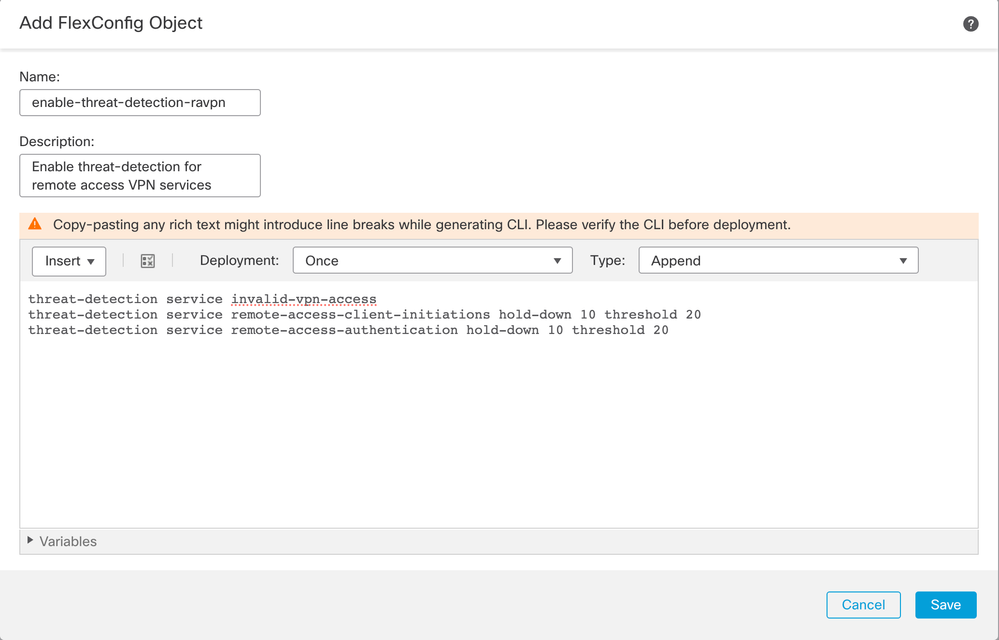 Neues FlexConfig-Objekt
Neues FlexConfig-Objekt
4. Speichern des FlexConfig-Objekts
5. Navigieren Sie zu Devices > FlexConfig, und wählen Sie die FlexConfig-Richtlinie aus, die Ihrer sicheren Firewall zugewiesen ist.
6. Wählen Sie aus den verfügbaren FlexConfig-Objekten, die im linken Bereich angezeigt werden, das FlexConfig-Objekt, das Sie in Schritt 3 konfiguriert haben, aus, klicken Sie auf ">", und speichern Sie die Änderungen.
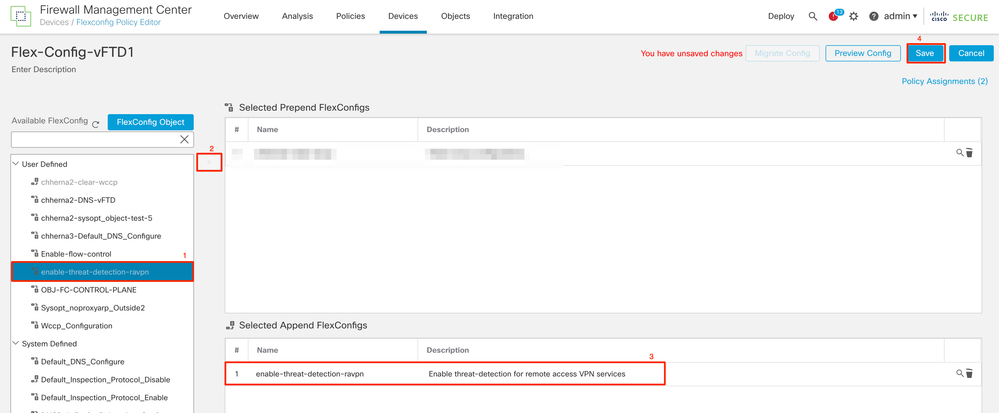
7. Stellen Sie die Änderungen bereit, und überprüfen Sie sie.
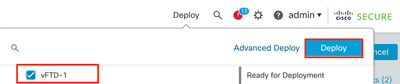
Überprüfung
Um Statistiken für RAVPN-Dienste zur Erkennung von Bedrohungen anzuzeigen, melden Sie sich bei der CLI des FTD an, und führen Sie den Befehl show threat-detection service [service] [entries|details] aus. Dabei kann der Service: remote-access-authentication, remote-access-client-initiations oder invalid-vpn-access.
Sie können die Ansicht weiter einschränken, indem Sie die folgenden Parameter hinzufügen:
- Einträge - Zeigt nur die Einträge an, die vom Bedrohungserkennungsdienst verfolgt werden. Beispielsweise die IP-Adressen, bei denen die Authentifizierung fehlgeschlagen ist.
- details - Zeigt sowohl Servicedetails als auch Serviceeinträge an.
Führen Sie den Befehl show threat-detection service aus, um Statistiken aller aktivierten Dienste zur Erkennung von Bedrohungen anzuzeigen.
ciscoftd# show threat-detection service
Service: invalid-vpn-access State : Enabled Hold-down : 1 minutes
Threshold : 1
Stats:
failed : 0
blocking : 0
recording : 0
unsupported : 0
disabled : 0
Total entries: 0
Service: remote-access-authentication State : Enabled Hold-down : 10 minutes
Threshold : 20
Stats:
failed : 0
blocking : 1
recording : 4
unsupported : 0
disabled : 0
Total entries: 2
Name: remote-access-client-initiations State : Enabled
Hold-down : 10 minutes
Threshold : 20
Stats:
failed : 0
blocking : 0
recording : 0
unsupported : 0
disabled : 0
Total entries: 0
Um weitere Details zu potenziellen Angreifern anzuzeigen, die für den Authentifizierungsdienst für den Remote-Zugriff verfolgt werden, führen Sie den Befehl show threat-detection service <service> entries aus.
ciscoftd# show threat-detection service remote-access-authentication entries
Service: remote-access-authentication
Total entries: 2
Idx Source Interface Count Age Hold-down
--- ------------------- -------------------- -------------- ---------- ---------
1 192.168.100.101/ 32 outside 1 721 0
2 192.168.100.102/ 32 outside 2 486 114
Total number of IPv4 entries: 2
NOTE: Age is in seconds since last reported. Hold-down is in seconds remaining.
Um die allgemeinen Statistiken und Details eines bestimmten Remotezugriffs-VPN-Diensts zur Erkennung von Bedrohungen anzuzeigen, führen Sie den Befehl show threat-detection service <service> details aus.
ciscoftd# show threat-detection service remote-access-authentication details
Service: remote-access-authentication
State : Enabled
Hold-down : 10 minutes
Threshold : 20
Stats:
failed : 0
blocking : 1
recording : 4
unsupported : 0
disabled : 0
Total entries: 2
Idx Source Interface Count Age Hold-down
--- ------------------- -------------------- -------------- ---------- ---------
1 192.168.100.101/ 32 outside 1 721 0
2 192.168.100.102/ 32 outside 2 486 114
Total number of IPv4 entries: 2
NOTE: Age is in seconds since last reported. Hold-down is in seconds remaining.Anmerkung: Die Einträge zeigen nur die IP-Adressen an, die vom Dienst zur Erkennung von Bedrohungen verfolgt werden. Wenn eine IP-Adresse die Bedingungen erfüllt, die vermieden werden sollen, erhöht sich die Blockierungsanzahl, und die IP-Adresse wird nicht mehr als Eintrag angezeigt.
Darüber hinaus können Sie Shuns überwachen, die von den VPN-Diensten angewendet werden, und Shuns für eine einzelne IP-Adresse oder alle IP-Adressen entfernen, indem Sie die folgenden Befehle ausführen:
- show shun [ip_address]
Zeigt nicht autorisierte Hosts an, einschließlich Hosts, die automatisch durch die Erkennung von Sicherheitsrisiken für VPN-Services oder manuell mithilfe des Befehls "shun" ausgeschlossen werden. Optional können Sie die Ansicht auf eine bestimmte IP-Adresse beschränken.
- no shun ip_address [interface if_name]
Entfernt einen Shun, der auf die angegebene IP-Adresse angewendet wird.
Wenn eine IP-Adresse auf mehreren Schnittstellen vermieden wird und keine bestimmte Schnittstelle angegeben wird, entfernt der Befehl die Verknüpfung nur von einer Schnittstelle. Die Auswahl dieser Schnittstelle basiert auf einer Routensuche für die nicht verwendete IP-Adresse. Um den Shun von zusätzlichen Schnittstellen zu entfernen, müssen Sie die Schnittstelle explizit angeben.
- Klarsichtzeichen
Entfernt die Verknüpfung von allen IP-Adressen und Schnittstellen.
Anmerkung: IP-Adressen, die von der Erkennung von Sicherheitsrisiken für VPN-Dienste ausgeschlossen werden, werden nicht im Befehl show threat-detection shun angezeigt, der nur für die Suche nach Sicherheitsrisiken gilt.
Weitere Informationen zu den einzelnen Befehlsausgaben und den verfügbaren Syslog-Meldungen zu den Erkennungsdiensten für Remote-Access-VPNs finden Sie im Dokument zur Befehlsreferenz.
Zugehörige Informationen
- Weitere Unterstützung erhalten Sie vom Technical Assistance Center (TAC). Ein gültiger Support-Vertrag ist erforderlich: Weltweiter Kontakt für den Cisco Support.
- Besuchen Sie auch die Cisco VPN Community hier.
- Technischer Support und Downloads von Cisco
Revisionsverlauf
| Überarbeitung | Veröffentlichungsdatum | Kommentare |
|---|---|---|
2.0 |
25-Oct-2024 |
Aktualisierte Hintergrundinformationen für mehr Klarheit. |
1.0 |
12-Sep-2024 |
Erstveröffentlichung |
Beiträge von Cisco Ingenieuren
- Angel Ortiz JimenezSecurity Technical Leader
Cisco kontaktieren
- Eine Supportanfrage öffnen

- (Erfordert einen Cisco Servicevertrag)
 Feedback
Feedback